كمبيوتر Apple المكتبي: إدارة التخزين
وفر مساحة على جهاز الكمبيوتر الخاص بك وساعد في الحفاظ على تشغيله بسلاسة.
تعرّف على كيفية منع نفاد مساحة الكمبيوتر، وكيفية حذف الملفات غير المرغوب فيها واستعادتها إذا مسحتها بالخطأ، وكيفية إزالة جهاز تخزين USB بأمان من الكمبيوتر.
قبل أن تبدأ
تأكد من أن جهاز الكمبيوتر الخاص بك:
- متصل بمصدر التيار الكهربائي، وتم تشغيله ويعرض سطح المكتب
- متصل بشكل صحيح بالماوس ولوحة المفاتيح وشبكة Wi-Fi المنزلية
- يستخدم أحدث إصدار من برنامج التشغيل الخاص به. إذا كان جهاز الكمبيوتر الخاص بك لا يعمل بنظام Ventura macOS، فقد تبدو بعض الخطوات مختلفة ولكن لا يزال بإمكانك متابعتها.
يجب أن يكون لديك أيضًا جهاز تخزين USB لم تتم مشاركته مع أي شخص آخر.
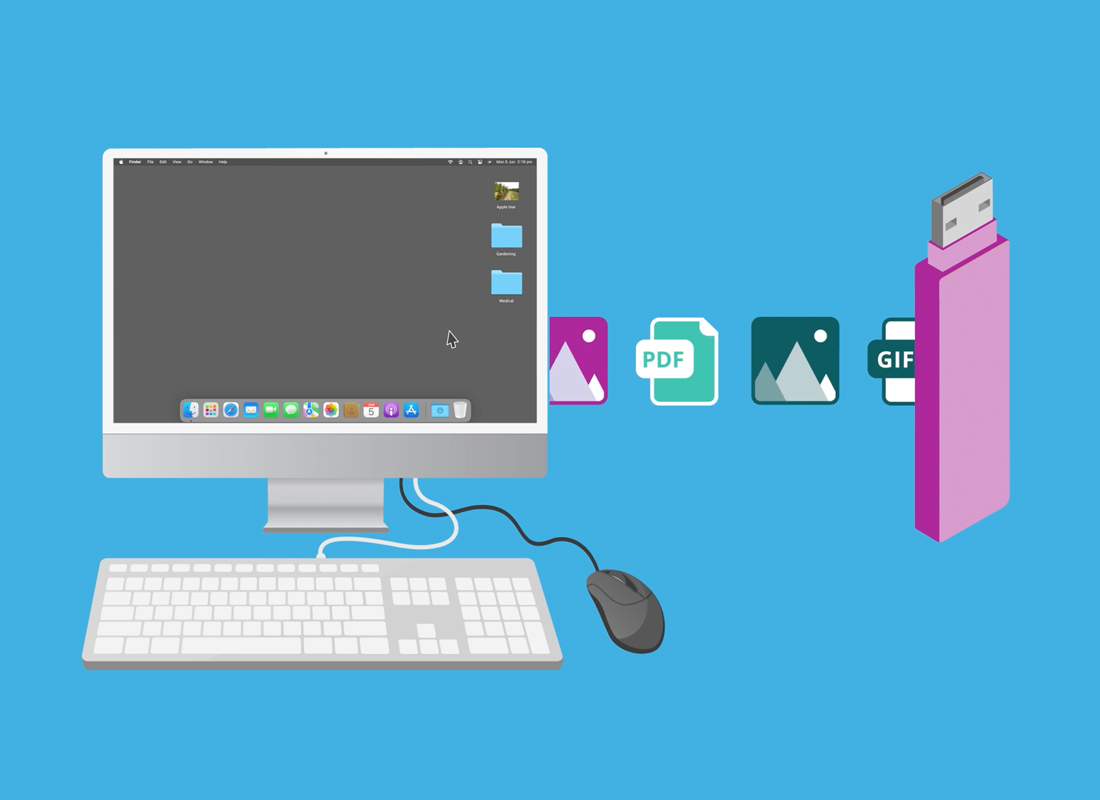
استخدام إعدادات النظام
يتم التحكم في الخيارات في هذه الدورة التدريبية عبر إعدادات النظام. لفتح لوحة إعدادات النظام، انقر فوق أيقونة Apple في الجزء العلوي الأيسر من الشاشة، ثم انقر فوق إعدادات النظام من القائمة المنسدلة.
كيفية إدارة مساحة تخزين جهاز الكمبيوتر الخاص بك
يمكنك معرفة مقدار مساحة التخزين الداخلية المتبقية على محرك الأقراص الثابتة لجهاز الكمبيوتر الخاص بك:
- افتح لوحة إعدادات النظام.
- انقر فوق عام وعلى يمين اللوحة انقر فوق التخزين.
- يوضح الرسم البياني الذي يحتوي على أشرطة ملونة مقدار المساحة التي يستخدمها كل نوع من التطبيقات والملفات في جهاز الكمبيوتر الخاص بك.
- تقدم التوصيات بعض الاقتراحات حول كيفية إخلاء مساحة.
- التخزين على iCloud يوفر مساحة عن طريق نقل الملفات إلى التخزين السحابي عبر الإنترنت.
- يزيل تحسين مساحة التخزين البرامج التلفزيونية والأفلام القديمة التي شاهدتها بالفعل. انقر فوق تحسين واتبع التعليمات لاستخدام هذه الميزة.
- يقوم إفراغ سلة المهملات تلقائيًا بحذف الملفات الموجودة في سلة مهملات الكمبيوتر لأكثر من 30 يومًا.
- يعرض الجزء السفلي من لوحة التخزين قائمة بالتطبيقات والمجلدات التي تشغل أكبر مساحة على جهاز الكمبيوتر الخاص بك.
- انقر فوق أيقونة المعلومات للاطلاع على مزيد من التفاصيل وقائمة بالملفات الفردية.
- يمكنك إزالة الملفات بالنقر فوق الزر حذف في أسفل هذه القائمة.
كيفية حذف ملف من سطح المكتب
يمكنك إزالة الملفات التي وضعتها على سطح المكتب. لإزالة ملف غير مرغوب فيه:
- انقر بزر الماوس الأيمن على ملف على سطح المكتب.
- ستظهر قائمة النقر بزر الماوس الأيمن، ويمكنك اختيار نقل إلى سلة المهملات.
- سيبقى الملف في سلة المهملات حتى يتم حذفه نهائيًا.
كيفية استعادة ملف من سلة المهملات
- استخدم أيقونة سلة المهملات في Dock لفتح لوحة Finder التي تعرض جميع الملفات الموجودة في سلة المهملات.
- انقر بزر الماوس الأيمن على الملف الذي تريد استعادته.
- اختر إعادة لمكانه من القائمة، وسيظهر الملف مرة أخرى على سطح المكتب.
- احذف جميع الملفات الموجودة في سلة المهملات نهائيًا عن طريق النقر بزر الماوس الأيمن على أيقونة سلة المهملات واختيار إفراغ سلة المهملات.
كيفية نسخ ملف إلى جهاز تخزين USB
يمكنك نقل العناصر من الكمبيوتر إلى جهاز تخزين USB أو محرك أقراص USB لمساعدتك في توفير مساحة على الكمبيوتر:
- أدخل جهاز تخزين USB في أحد منافذ USB على جهاز الكمبيوتر الخاص بك.
- يظهر جهاز USB كأيقونة على سطح المكتب.
- انقر على أيقونة Finder في Dock لفتح لوحة Finder.
- ابحث عن جهاز USB في القائمة الموجودة على اليسار، ضمن المواقع، وانقر فوقه لفتح الجهاز في الجانب الأيمن من لوحة Finder.
- انقر فوق ملف أو مجلد واسحبه من سطح المكتب إلى لوحة Finder.
- سيتم نسخ الملفات إلى جهاز تخزين USB، مع ترك نسخة ثانية من الملفات على سطح المكتب.
- لإخلاء مساحة على الكمبيوتر، انقر بزر الماوس الأيمن فوق الملفات الموجودة على سطح المكتب واختر نقل إلى سلة المهملات.
- ثم انقر بزر الماوس الأيمن فوق سلة المهملات في Dock واختر إفراغ سلة المهملات لإزالة الملفات تمامًا من جهاز الكمبيوتر الخاص بك.
كيفية إزالة جهاز تخزين USB بأمان
عند الانتهاء من نسخ الملفات، من المهم عدم فصل جهاز تخزين USB على الفور، وإلا فقد تتلف الملفات:
- ابحث عن اسم وأيقونة جهاز USB على يسار لوحة Finder.
- توجد أيقونة إخراج الجهاز على يمين اسم جهاز USB.
- انقر فوق أيقونة إخراج الجهاز لإغلاق لوحة Finder. سيختفي رمز جهاز USB أيضًا من سطح المكتب.
- أصبح الآن من الآمن فصل جهاز USB عن جهاز الكمبيوتر الخاص بك.